 テクノロジー周辺機器
テクノロジー周辺機器
 IT業界
IT業界
 RTX 40 SUPER シリーズのグラフィックス カードが市販されています。非公開のグラフィックス カードについては、Gigabyte RTX 4070 SUPER を確認してください。
RTX 40 SUPER シリーズのグラフィックス カードが市販されています。非公開のグラフィックス カードについては、Gigabyte RTX 4070 SUPER を確認してください。
RTX 40 SUPER シリーズのグラフィックス カードが市販されています。非公開のグラフィックス カードについては、Gigabyte RTX 4070 SUPER を確認してください。
2 月 4 日のこのサイトからのニュース 今年初めの CES2024 で、NVIDIA は GEFORCE RTX 4070 SUPER を含む新しい RTX 40 SUPER シリーズ グラフィックス カードをリリースし、消費者から大きな注目を集めました。
レポートによると、RTX 4070 SUPER は AD104 コアに基づいて構築されています。 7168 個の CUDA コアを搭載しており、RTX 4070 の 5888 コアと比較して 22% 増加しています。さらに、224 個の Tensor コア、56 個の第 3 世代 RT コア、80 個の ROP ユニットを搭載しています。全体的な仕様の点では、RTX 4070 SUPER は RTX 4070Ti に非常に近いです。
さらに、RTX 4070 SUPER は、TSMC 4N NVIDIA カスタム プロセスに基づいて構築された最新の NVIDIA Ada アーキテクチャを引き続き使用しており、最大 2 倍のパフォーマンスと電力消費の比率を達成しています。新世代のストリーミング マルチプロセッサは、前世代の 2 倍以上のスループットを実現します。 DLSS 3 は第 3 世代 RT コア テクノロジーを使用しており、ライト トレースのパフォーマンスを 2 倍にすることができます。第 4 世代の Tensor コアには、最大 1.32 ペタフロップスの Tensor 処理パフォーマンスを持つ FP8 エンジンが追加され、DLSS パフォーマンスは最大 4 倍向上しました。これらの革新的なテクノロジーにより、RTX 4070 SUPER は優れたパフォーマンスを備えたグラフィックス カードになります。
NVIDA の位置付けによれば、RTX 4070 SUPER は現在、2K ハイブラシ ゲームに非常に適したコンシューマー グレードのグラフィックス カードです。
RTX 4070 SUPER の発売に伴い、大手ブランドも独自の製品を発売しました。では、どのグラフィックス カードを購入する価値があるでしょうか?答えは、RTX 4070 SUPER です。


RTX 4070 SUPER は、上部と背面のロゴに RGB 照明効果があり、シャーシに e スポーツの雰囲気を加えます。背面のフルサイズの金属製バックプレートは、PCB を包括的に保護するだけでなく、グラフィックス カードにクールな外観を与えます。
 # 放熱設計の点では、RTX 4070 SUPER には、新しく設計された 108 mm バイオニック シャーク ファンを 3 つ使用した Wind Force 冷却システムが搭載されています。 3D スタートおよびストップ、フォワードおよびリバース設計、GPU に直接接触するベーパー チャンバー、9 本の複合ヒート パイプおよび吸気グリルなどのテクノロジーにより、グラフィックス カードの効率的な放熱が実現します。
# 放熱設計の点では、RTX 4070 SUPER には、新しく設計された 108 mm バイオニック シャーク ファンを 3 つ使用した Wind Force 冷却システムが搭載されています。 3D スタートおよびストップ、フォワードおよびリバース設計、GPU に直接接触するベーパー チャンバー、9 本の複合ヒート パイプおよび吸気グリルなどのテクノロジーにより、グラフィックス カードの効率的な放熱が実現します。  # その中で、Shark Bionic Fan は、バイオニック表面を通じて騒音レベルを低減し、新しいファンブレードは風圧も高めることができます。ダブルボールベアリング構造により、従来の構造に比べて耐熱性と効率が向上し、長寿命を実現します。 3D インテリジェントスタートストップファン GPU の温度が低い場合や負荷が低い場合、ファンの動作が自動的に停止し、騒音ゼロで快適な体験を提供します。ベイパー チャンバーは GPU とメモリ コアに直接接触し、9 本の複合ヒート パイプにより熱伝導効率が向上し、オーバークロック条件下でも GPU とメモリ コアが安定した動作を維持できます。
# その中で、Shark Bionic Fan は、バイオニック表面を通じて騒音レベルを低減し、新しいファンブレードは風圧も高めることができます。ダブルボールベアリング構造により、従来の構造に比べて耐熱性と効率が向上し、長寿命を実現します。 3D インテリジェントスタートストップファン GPU の温度が低い場合や負荷が低い場合、ファンの動作が自動的に停止し、騒音ゼロで快適な体験を提供します。ベイパー チャンバーは GPU とメモリ コアに直接接触し、9 本の複合ヒート パイプにより熱伝導効率が向上し、オーバークロック条件下でも GPU とメモリ コアが安定した動作を維持できます。 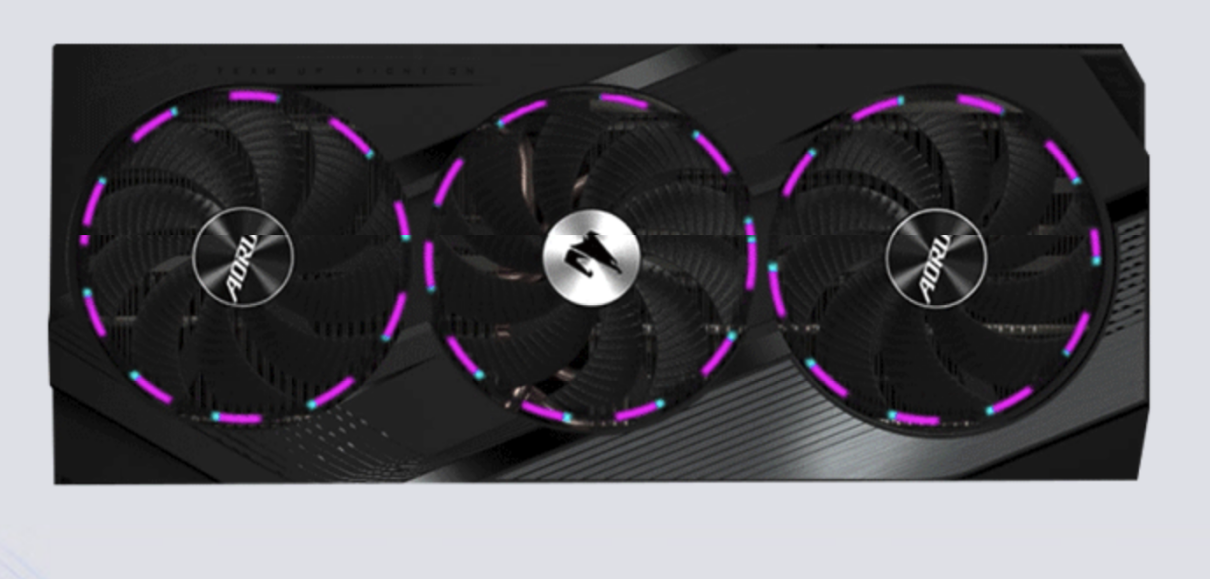


以上がRTX 40 SUPER シリーズのグラフィックス カードが市販されています。非公開のグラフィックス カードについては、Gigabyte RTX 4070 SUPER を確認してください。の詳細内容です。詳細については、PHP 中国語 Web サイトの他の関連記事を参照してください。

ホットAIツール

Undresser.AI Undress
リアルなヌード写真を作成する AI 搭載アプリ

AI Clothes Remover
写真から衣服を削除するオンライン AI ツール。

Undress AI Tool
脱衣画像を無料で

Clothoff.io
AI衣類リムーバー

AI Hentai Generator
AIヘンタイを無料で生成します。

人気の記事

ホットツール

メモ帳++7.3.1
使いやすく無料のコードエディター

SublimeText3 中国語版
中国語版、とても使いやすい

ゼンドスタジオ 13.0.1
強力な PHP 統合開発環境

ドリームウィーバー CS6
ビジュアル Web 開発ツール

SublimeText3 Mac版
神レベルのコード編集ソフト(SublimeText3)

ホットトピック
 7526
7526
 15
15
 1378
1378
 52
52
 81
81
 11
11
 21
21
 74
74
 GIGABYTE マザーボードでキーボード ブート機能を設定する方法 (GIGABYTE マザーボードでキーボード ブート モードを有効にする)
Dec 31, 2023 pm 05:15 PM
GIGABYTE マザーボードでキーボード ブート機能を設定する方法 (GIGABYTE マザーボードでキーボード ブート モードを有効にする)
Dec 31, 2023 pm 05:15 PM
Gigabyte のマザーボードでキーボード起動を設定する方法 まず、キーボード起動をサポートする必要がある場合は、PS2 キーボードである必要があります。 !設定手順は次のとおりです: ステップ 1: 起動後に Del または F2 を押して BIOS に入り、BIOS の Advanced (Advanced) モードに移動します 通常のマザーボードは、デフォルトでマザーボードの EZ (Easy) モードに入ります。 F7 を押してアドバンスト モードに切り替える必要があります。ROG シリーズ マザーボードはデフォルトで BIOS に入ります。アドバンスト モード (説明には簡体字中国語を使用します) ステップ 2: - [アドバンスト] - [アドバンスト パワー マネージメント (APM)] を選択します。 ステップ 3 : オプション [PS2 キーボードによるウェイクアップ] を見つけます ステップ 4: このオプション デフォルトは無効です プルダウンすると、3 つの異なる設定オプションが表示されます: [スペースバー] を押してコンピューターの電源をオンにし、グループを押します
 これが本当のデザートカード、Gigabyte RX 6750 GRE EAGLE Falcon 12G グラフィックス カードのレビューです
Nov 18, 2023 am 10:06 AM
これが本当のデザートカード、Gigabyte RX 6750 GRE EAGLE Falcon 12G グラフィックス カードのレビューです
Nov 18, 2023 am 10:06 AM
近年、グラフィックスカードの価格は高止まりしており、限られた予算でコストパフォーマンスの高いゲーミンググラフィックスカードを購入したいと考えられていますが、そのようなグラフィックスカードは長い間登場していませんでした。そのため、他のハードウェアの予算を削減して、低予算で望ましい結果を達成する方法を教えて、さまざまなインストールに関する推奨事項がインターネット上に登場しています。しかし、本当の費用対効果の高いアプローチは、グラフィックス カードの品質を確保しながら価格を下げることです。最近、AMD は、待望の FSR3.0 および AFMF フレーム生成テクノロジを搭載した新しい 6000 シリーズ グラフィックス カード RX6750GRE をリリースしました。それをプレイヤーに一縷の希望を。このグラフィックスカードの価格はわずか約2,000元であり、人々の期待を集めています。この後期の「デザートカード」の強さは何でしょうか?できる
 とても綺麗な白いカードです! GIGABYTE RTX 4080 SUPER AERO Snow Eagle OC 発売中
Feb 02, 2024 pm 02:09 PM
とても綺麗な白いカードです! GIGABYTE RTX 4080 SUPER AERO Snow Eagle OC 発売中
Feb 02, 2024 pm 02:09 PM
2 月 2 日のこのサイトのニュースによると、今年初めの CES2024 で、NVIDIA は GeForceRTX4080SUPER、GeForceRTX4070TiSUPER、GeForceRTX4070SUPER を含む一連の新しい RTX40SUPER シリーズ グラフィックス カードをリリースしました。 RTX4070SUPER、RTX4070TiSUPERが次々と発売されてきましたが、1月末日についにRTX4080SUPERが発売されました。 GEFORCERTX4080SUPER は AD103 コアに基づいて構築されており、コア仕様は非常に強力です。 RTX 4080 の 9,728 個の CUDA コアと比較して、10,240 個の CUDA コアが搭載されています。
 Windows 11におすすめのトップ5マザーボード
Apr 25, 2023 pm 10:19 PM
Windows 11におすすめのトップ5マザーボード
Apr 25, 2023 pm 10:19 PM
最高の仕様を備えた最高の Windows 11 マザーボードは、耐久性の高い PC を構築するために不可欠です。マザーボードはすべての PC に不可欠な部分です。したがって、PC を構築する目的に応じて、適切なマザーボードを購入する前に、マザーボードの技術情報をよく理解しておく必要があります。私たちはあなたのために最高の Windows 11 マザーボードを 5 つ選択しました。マザーボードを購入する際に注意すべき点は何ですか?最適な Windows 11 マザーボードをお探しの場合は、考慮すべき要素がいくつかあります。最も重要な要素はマザーボードのサイズです。マザーボードは ATX、ITX、または Mini-ITX ですか? ATX マザーボードは ITX よりも大きく、ITX シリーズよりも多くの PCI スロットを備えています。したがって、適切なマザーボードの選択は、何を追加したいかによって異なります。
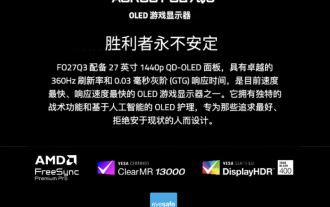 ギガバイト、FO27Q3 27インチモニターを発売:2K 360Hz QD-OLED、5999元
Apr 26, 2024 pm 02:52 PM
ギガバイト、FO27Q3 27インチモニターを発売:2K 360Hz QD-OLED、5999元
Apr 26, 2024 pm 02:52 PM
4月26日のこのサイトのニュースによると、ギガバイトは本日、27インチOLEDモニターモデルFO27Q3をJD.comで発売した。このモニターは「2K360Hz」を搭載し、5,999元で販売されている。レポートによると、このモニターは、27 インチ 2560x1440 解像度 360Hz QD-OLED パネル、ダイナミック コントラスト比 1.5M:1、応答速度 0.03ms を搭載し、KVM をサポートし、10 ビット カラーをサポートし、99 ビットをカバーします。 DCI-P3 色域の %。さらに、このモニタースタンドは回転/チルト/リフトをサポートしており、HDMI2.1インターフェイス2つ、DP1.4インターフェイス1つ、USB-Cインターフェイス1つ(このサイトの注:バージョンは指定されていません)、USB-Aインターフェイス2つを備えています、3.5mmオーディオインターフェース×1
 ギガバイト USB ブート ショートカット キーの設定
Feb 12, 2024 am 11:30 AM
ギガバイト USB ブート ショートカット キーの設定
Feb 12, 2024 am 11:30 AM
現在、コンピュータの人気はますます高まっており、多くのコンピュータ ブランドがあり、マザーボードのブランドもさらに多様化しており、ギガバイト マザーボードもその 1 つです。コンピュータに解決できない問題がある場合、一部のユーザーは USB フラッシュ ドライブを使用してシステムをインストールします。ギガバイト マザーボード ユーザーとして、USB フラッシュ ドライブをどのように設定して起動すればよいでしょうか? 今日は、そのような方に教えます。 GIGABYTE マザーボード BIOS で起動するために USB フラッシュ ドライブをセットアップする方法。 1. コンピュータが起動して最初のインターフェイスに入ったら、次の図に示すように、すぐに「DEL」を押します。 2. BIOS インターフェイスに入ったら、「左右の矢印キー」を押して BIOS 機能に切り替えます。以下に示すように、「Start」Priority #1」を選択し、Enter キーを押して 3 を入力します。入力後、以下に示すメニューがポップアップ表示され、起動優先順位として「U ディスク」を選択し、Enter キーを押して確定します。編集者が選んだのは「
 バックプラグ可能な ATX マザーボードをサポートするギガバイト、C500 PANORAMIC STEALTH パノラマ オーシャン ビュー ルーム ケースを発売
Jul 20, 2024 pm 01:17 PM
バックプラグ可能な ATX マザーボードをサポートするギガバイト、C500 PANORAMIC STEALTH パノラマ オーシャン ビュー ルーム ケースを発売
Jul 20, 2024 pm 01:17 PM
7 月 19 日のこの Web サイトのニュースによると、GIGABYTE は本日、C500PANORAMICSTEALTH ミッドタワー シャーシを発売しました。シャーシは人気の直角フルビュー シービュー デザインを採用し、標準の ATX バックプラグ マザーボードをサポートし、標準の黒バージョンと ICE サフィックスの白バージョンで利用できます。 C500PANORAMICSTEALTHの全体サイズは235×430×501(mm)で、前面と左側面には4mm厚の穴あき強化ガラスを採用しており、ガラスパネルの破損リスクを軽減しています。シャーシの上部、下部、右側前面にはすべて穴が開けられており、シャーシ全体の空気取り入れ量が増加し、冷却効果が最適化されます。 ▲右側に設計されたGigabyte C500PANORAMICSTEALTHシャーシは、高さ176mmのCPUシャーシと互換性があります
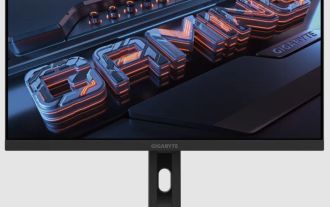 ギガバイト、M27UAゲーミングモニターを発売:27インチ、160Hzリフレッシュレート、4K SuperSpeed IPSパネル
Jul 10, 2024 am 11:54 AM
ギガバイト、M27UAゲーミングモニターを発売:27インチ、160Hzリフレッシュレート、4K SuperSpeed IPSパネル
Jul 10, 2024 am 11:54 AM
7 月 9 日のこの Web サイトのニュースによると、Gigabyte は最近、ゲーマー向けの 27 インチ モニター モデル M27UA を発売しました。最大のハイライトは、DCI-P3 色空間カバー率 95% の 4K SuperSpeed IPS パネルの使用です。標準輝度は 400cd/m²、グレースケール応答時間は 5 ミリ秒です。 M27UA モニターのリフレッシュ レートは 160 Hz で、AMD FreeSync Premium 認定を受けています。システム面では、このモニターは AimStabilizerSync、BlackEqualizer2.0、内蔵クロスヘア、ナイトビジョン (NightVision)、FPS カウンター、OSDSideki をサポートしています。



